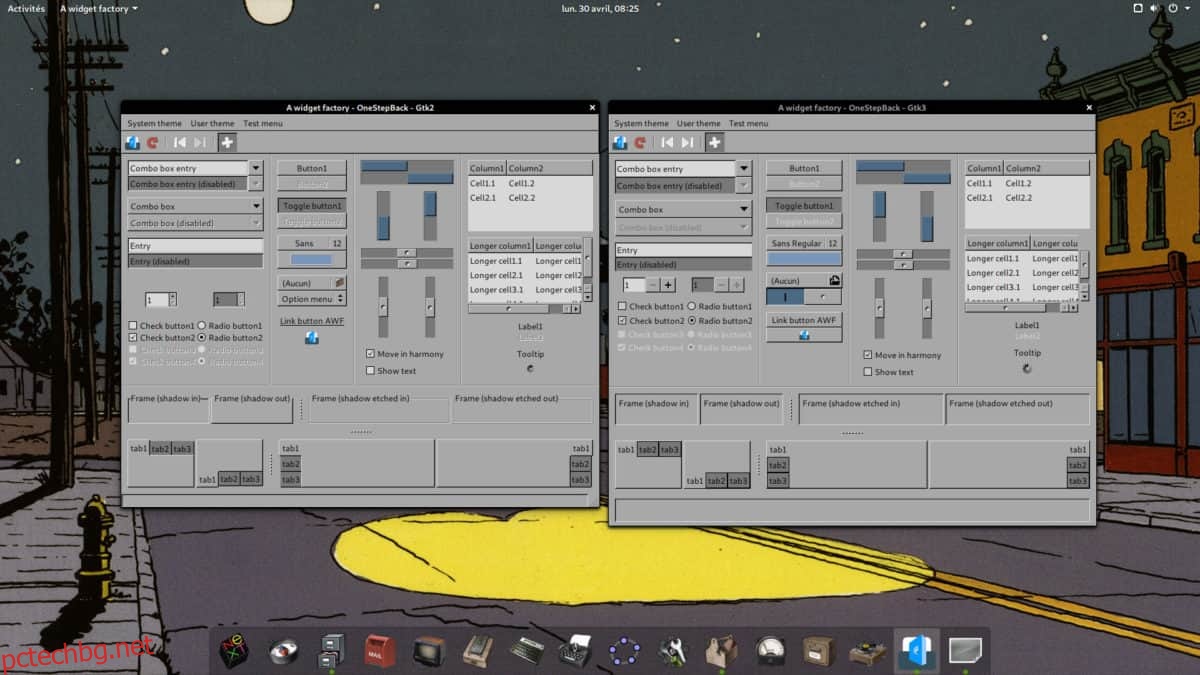Омръзна ли ви от начина, по който изглеждат всички съвременни персонализирани Linux теми? Омръзна ли ви от плоската тенденция? Изтощени от „материален дизайн?“ Изпробвайте темата Retro OneStepBack за размер!
Какво е OneStepBack? Това е любяща GTK тема за настолната среда на Linux, която прилича на операционната система NextStep на Стив Джоб. Предлага се в различни цветове и се опитва най-добре да имитира облика на старите NeXT дни.
Забележка: OneStepBack е тема на GTK, така че не е възможно да се използва на работния плот KDE Plasma 5, LXQt или друга настолна среда, която няма поддръжка за GTK 2 или 3.
Съдържание
Изтеглете OneStepBack
Темата OneStepBack GTK е достъпна на уебсайта на темата Gnome-Look.org, с множество налични версии. Различните версии на темата не се различават твърде много с фини промени в цветовата схема, като синьо, зелено и т.н. Ако се интересувате от използването на темата OneStepBack на вашия работен плот на Linux, ще трябва да преминете към на Страница Gnome-Look за OneStepBack.
След като стигнете до страницата Gnome-Look за темата OneStepBack, огледайте се за бутона „файлове“ и щракнете върху него с мишката. Трябва да е директно под инструмента за преглед на екранни снимки.
В секцията с файлове ще видите няколко различни версии на темата OneStepBack. Разгледайте, за да намерите този, който искате да използвате. След това изберете иконата за изтегляне, за да вземете файла с темата на вашия компютър с Linux.
Извличане на OneStepBack
След като изтеглянето на файла с темата OneStepBack на вашия компютър с Linux приключи, е време да извлечете файловете, така че да могат да бъдат настроени в системата. За да извлечете файловете, стартирайте файловия мениджър на вашия Linux десктоп и щракнете върху папката „Изтегляния“.
След като влезете в папката „Изтегляния“ във файловия мениджър на Linux, намерете архива OneStepBack и щракнете с десния бутон върху него с мишката. След това изберете опцията „извличане“ и декомпресирайте архива на темата.
Като алтернатива, стартирайте терминален прозорец с Ctrl + Alt + T или Ctrl + Shift + T, след което използвайте CD, за да се преместите в директорията „Изтегляния“ и да я декомпресирате с командата „Разархивирайте“.
Забележка: може да се наложи първо да инсталирате помощната програма за разархивиране. За повече информация щракнете тук.
cd ~/Downloads unzip OneStepBack-*.zip
Инсталирайте OneStepBack
За да инсталирате темата OneStepBack на Linux, ще трябва да поставите всички файлове в директорията /usr/share/themes/ или в папката ~/.themes за използване от единични потребители.
За да започнете инсталацията, стартирайте терминална сесия. След това изпълнете командата CD, за да преместите командния ред от домашната директория (~/) в папката ~/Downloads, където преди това е извлечен OneStepBack.
cd ~/Downloads
Сега, когато командният ред е в директорията „Изтегляния“, следвайте по-долу как да настроите темата OneStepBack в цялата система на Linux или за употреба от един потребител.
Инсталирайте в цялата система
За да настроите темата OneStepBack на Linux, използвайте командата mv с sudo. Моля, имайте предвид, че ако нямате достъп до sudo, su също работи.
sudo mv OneStepBack-* /usr/share/themes/
Или, ако нямате достъп до файла sudoers, влезте в Root, като използвате su и след това преместете файловете.
su - mv OneStepBack-* /usr/share/themes/
Инсталирайте за един потребител
Тези, които не желаят да направят темата OneStepBack GTK достъпна за всеки потребител в системата, трябва да инсталират темата в директорията ~/.themes в домашната папка вместо /usr/share/themes.
За да започнете инсталацията за единични потребители, използвайте командата mkdir, за да създадете нова папка ~/.themes.
mkdir -p ~/.themes
Завършете инсталационния процес, като използвате командата mv, за да поставите файловете на темата в новата папка ~/.themes.
mv OneStepBack-* ~/.themes/
Активирайте OneStepBack
С темата OneStepBack GTK, инсталирана на вашия компютър с Linux, е време да я активирате като вашия системен вид по подразбиране. За да направите това, трябва да отворите областта на системните настройки в средата на работния плот на Linux, която използвате.
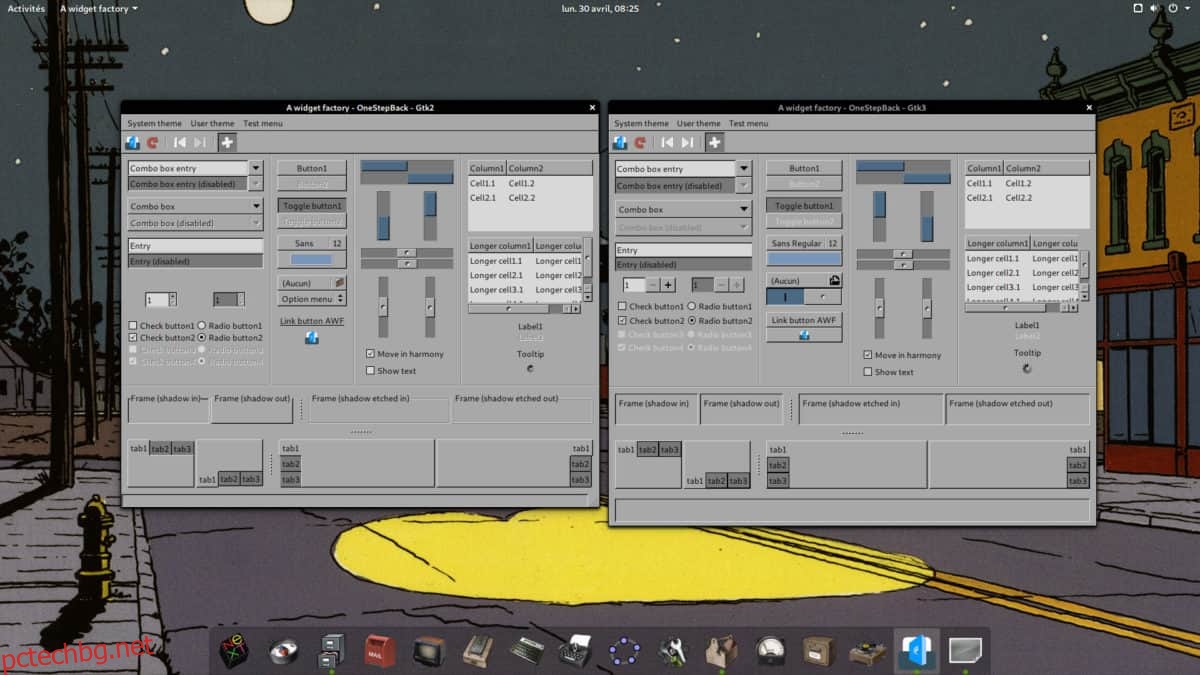
След като стартирате областта за системни настройки на вашата Linux среда на работния плот, прегледайте приложението за настройката „Външен вид“ или „Тема“ и щракнете върху него с мишката.
В областта „Външен вид“ или „Теми“ намерете опцията за промяна на GTK темата по подразбиране и щракнете върху нея. От там прегледайте менюто за една от темите на OneStepBack, включени в пакета с теми, и я изберете, за да приложите OneStepBack като GTK тема по подразбиране за вашата Linux среда на работния плот.
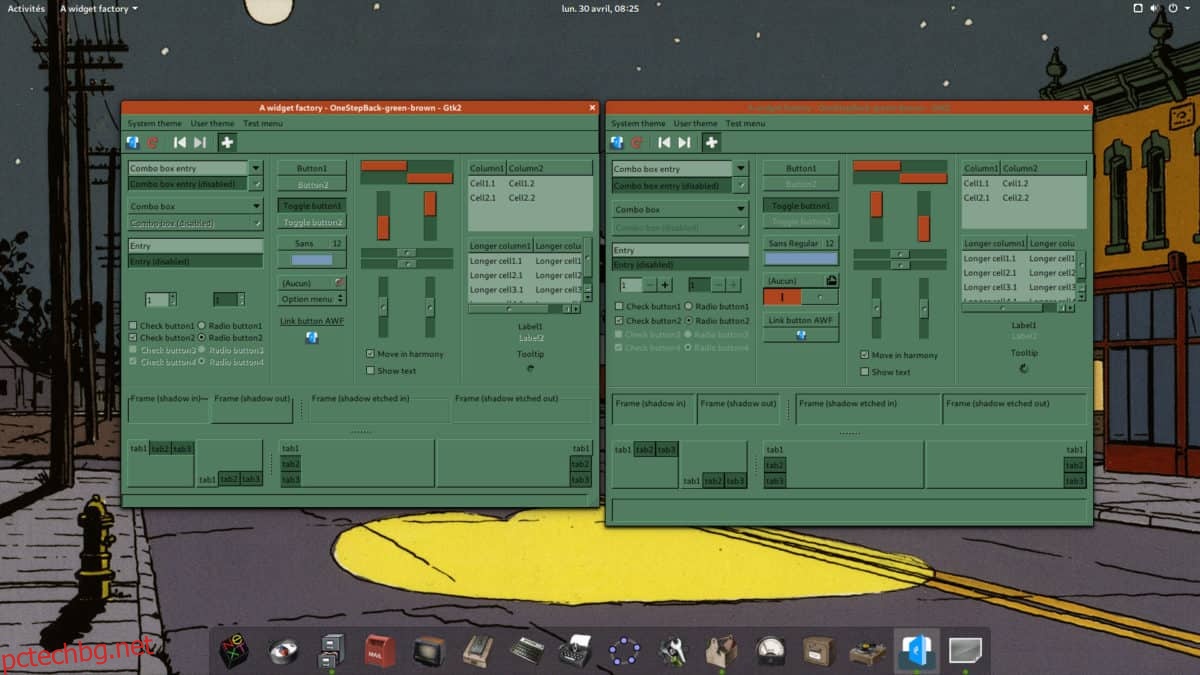
Процесът за активиране на GTK теми варира от десктоп до десктоп в Linux. Ако сте следвали инструкциите по-горе, за да активирате темата OneStepBack на вашата система и не можете да я получите, не се отчайвайте! Покрихме ви. Разгледайте връзките по-долу. Всеки от елементите в списъка включва как да активирате персонализирани GTK теми в Linux.